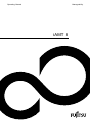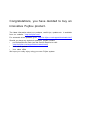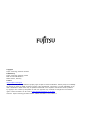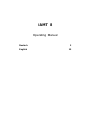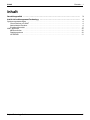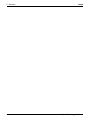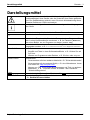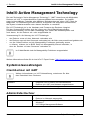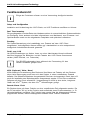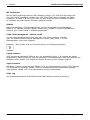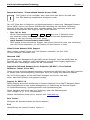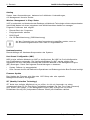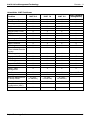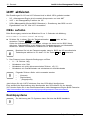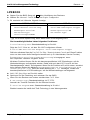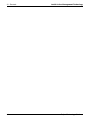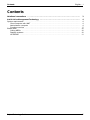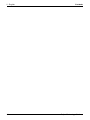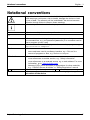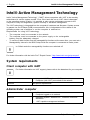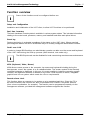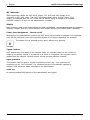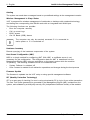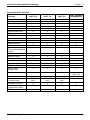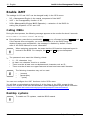Seite wird geladen ...
Seite wird geladen ...
Seite wird geladen ...
Seite wird geladen ...
Seite wird geladen ...
Seite wird geladen ...

Inhalt Deutsch - 1
DeutschInhalt
Darstellungsmittel ..................................................................... 3
Intel®ActiveManagementTechnology ................................................. 4
Systemvoraussetzungen . . . . . . ........................................................... 4
Client-Rechner mit iAMT . . ........................................................... 4
Administrator-Rechner ............................................................... 4
Funktionsübersicht .................................................................. 5
iAMTaktivieren ......................................................................... 10
MEBxaufrufen ...................................................................... 10
Desktopsysteme .................................................................... 10
LIFEBOOK ......................................................................... 11
Fujitsu Technology Solutions 3

2 - Deutsch Inhalt
4 Fujitsu Technology Solutions

Darstellungsmittel Deutsch - 3
Darstellungsmittel
kennzeichnet Hinweise, bei deren Nichtbeachtung Ihre Gesundheit, die
Funktionsfähigkeit Ihres G eräts oder die Sicherheit Ihrer Daten gefährdet
sind. Die Gewährleistung erlischt, wenn Sie durch Nichtbeachtung dieser
Hinweise Defekte am Gerät verursachen
kennzeichnet wich tige Informationen für den sachgerechten Umgang mit
dem Gerät
►
kennzeichnet einen Arbeitsschritt, den Sie ausführen müssen
kennzeichnet ein Resultat
Diese Schrift
kennzeichnet Eingaben, die Sie mit der Tastatur in einem Programm-Dialog
oder in einer Kommandozeile vornehmen , z. B. Ihr Passwort (Name123)
oder einen B efehl, um ein Programm zu starten (start.exe)
Diese Schrift
kennzeichnet Informationen, die von e inem Programm am Bildschirm
ausgegeben werden, z. B.: Die Installation ist abgeschlossen!
Diese Schrift
kennzeichnet
• Begriffe und Texte in einer Softwareoberfläche, z. B.: Klicken Sie auf
Speichern.
• Namen von Programmen oder Dateien, z. B. Windows oder setup.exe.
"Diese Schrif
t"
kennzeichnet
• Querverweise auf einen anderen Abschnitt z. B. "Sicherheitshinweise"
• Querverweise auf eine externe Quelle, z . B. eine Webadresse: Lesen
Sie weiter auf "
http://ts.fujitsu .com"
• Namen von CDs, DVDs sowie Bezeichnungen und Titel von anderen
Materialien, z. B.: "CD/DVD Drivers & Utilities" oder Handbuch
"Sicherheit/Regularien"
Taste
kennzeic
hnet eine Taste auf der Tastatur, z. B:
F10
Diese Schrift kennzeichnet Begriffe und Texte, die betont oder hervorgehoben werde n,
z. B.: Gerät nicht a ussch alten
Fujitsu Technology Solutions 5

4 - Deutsch Intel® Active Manag ement
Techno log y
Intel® Active Management Tech
nology
Die Intel-Technologie "Active Management Techno logy" / "iAMT" bietet Ihnen die Möglichkeit,
Rechner mit iAMT in u nterschiedlichen S ystemzus tände n fernzuverwalten. So besteht
sogar bei beschädigter Festplatte oder defektem Betriebssystem auf einem iAMT -Client die
Möglichkeit, via Fernwartung auf den Rechner zuzugreifen und Diagnosen durchzuführen,
das System wiederherzustellen oder dessen Hardwa re zu verwalten.
Die iAMT-Technologie ist in der Hardware und Firmware des Rechners integriert.
Für den Systemzugriff bedient sich die Lösung der O ut-of-Band-Kommunikation
(OOB-Kommunikation) und ist dabei unabhängig vom Status des Betriebssystems und
auch davon, ob der R echn er ein- oder ausgeschaltet ist.
Voraussetzung für d ie Nutzung der iAMT-Technologie:
• der Rechner muss mit dem Netzwerk verbunden sein
• der Rechner muss mit dem Stromnetz verbunden bzw. der Akku muss ausreichend geladen sein
• um die 0 -Watt-Funktion und die Manageability-Funktionen gleichzeitig nutzen
zu können, müssen sie im BIOS Setup ein Ma nageability-Intervall einstellen, in
dem der Rechner mit dem Stromnetz verbunden ist
Im 0-Watt-Betrieb sind die Manageability-Funktionen ausg eschaltet.
Weitere Informat ione n finden Sie im Intel vPro™ Expert Center: "
http://www.intel.com/go/vproexpert"
Systemvorau
ssetzungen
Client-Rechner mit iAMT
Weitere Info rmationen zur iAMT-Unterstützung, entnehmen Sie bitte
dem Datenblatt Ihres Rechners.
Hardware • Integrierte iAMT-Funktion und LAN-Anschluss
• Rechner (mit iAMT) ans Netzwerk angeschlossen
Softwar
e
Keine besonderen Voraussetzungen
Admin
istrator-Rechner
Hardware • LAN-Anschluss
• Rechner im Net zwerk angemeldet
Software
• Betriebssystem: Windows XP , Windows Vista und
Windows 7
• iAMT-fähige Management-Software
6 Fujitsu Technology Solutions

Intel® Active Management Technolog
y Deutsch - 5
Funktionsübersicht
Einige der Funktionen müssen vor einer Verwendung konfiguriert werden.
Setup und Konfiguration
Installation und Vorbereitung des iAMT-Clients, um iAMT-Funktion en ausführen zu könn en.
Real Time Inventory
Die grundlegenden Inventar-Daten der Hardware stehen in unterschiedlichen Systemzuständen
zur Verfügung. Unter anderem sind dies Informationen zum Mainboard, z um Prozessor- und
Speicherausbau sowie zu den eingebauten Festplatten und optischen Laufwerken.
Eventlog
Die Systemüberwachun g wird unabhängig vom Zustan d auf dem iAMT-C lient
ausgewertet. Vorkonfigurierte Alarme werden ggf. s tandardisiert an eine entsprechend
konfigurierte Administrator-Konsole gesendet.
Serial over LAN
Um BIOS-Einstellungen zu ände rn, kann von einer Administrator-Konsole während
des B oo t-Vorgangs der Bildschirm und die Tastatur des iAM T-Clients übernommen
werden (ANSI-Terminal, nur Textmodus).
Die BIOS-Eingabemaske kann w ähre nd der Fernwartung für den
lokalen Anwender ge sperrt sein.
KVM (Keyboard, Video, Maus)
KVM erlaubt die Fernsteuerung des Rechne rs über Maus u nd Tastatur auf den Rechner
schon beim Bootvorgang auch wenn sich das System in einem undefinierte n Zustand
befindet. Der Bildschirminhalt des ferngesteuerten R ech ner wird angezeigt. Damit kann z.B.
auch die Installation des Betriebssystems ferngesteuert werden. Es ist keine zusätzliche
Software auf dem Client erforde rlich. Voraussetzung für KVM ist eine aktive, integrierte
Grafik und vPro
TM
System, das den vPro
TM
Anforderungen genügt.
Remote Alarm C lo ck
Ein Rechner kann mit dieser Funktion zu einer vordefinierten Zeit aufgeweckt werden. Da
der PC der aktive Teil ist, ist die Funktion auch außerhalb eines F irmennetzwerkes ( z. B.
Heimarbeitsplätzen) verfügbar. Die Funktion kann zentral über die Management-Software
programmiert werden, falls die Management-Software diese Funktion unterstützt.
Fujitsu Technology Solutions 7

6 - Deutsch Intel® Active Manag ement
Techno log y
IDE Redirection
Mit der IDER-Technologie können IDE-Laufwerke (Floppy, CD, DVD und ISO-Image) auf
den iAMT-Client "gespiegelt" werden. Der iAM T-Client sieht diese Laufwerke als lokale
Laufwerke. So kann z. B. der iAMT-Client mit dem Image auf einer bootbaren CD/DVD
im Laufwerk des Ad ministrator-R echners gestartet werden.
NVRAM
Basis-Inventar-Daten, Eventkonfigurationen und frei formatierbare nutzerabhängige
Daten (z. B. Software Inventory, Bilder, Dateien usw.) werden in einem nicht flüchtigen
Speicher (non volatile RAM = NVRAM) gespeichert.
Power State Man agement - Remote on/off
Von der Administrator-Konsole aus kann der iAMT-Client gestart et, beendet
oder ein Beenden/Starten-Zyklus durchgeführt werden (auch wenn z. B. das
Betriebssystem nicht mehr reagiert).
Das System wird ohne Vorwarnung für den Anwender gestoppt.
System Defence
iAMT erkennt am Netzwerk-Traffic ob evtl. ein Virenbefall vorliegt, z. B. anhand der Anzahl
abgehender E-Mails pro Minute. Wird ein potentieller Virenbefall erkannt, kann der Rechner vom
Netzwerk isoliert werden. Der Zugriff per Remote Control ist aber weiterhin möglich.
Agent Presen ce
Mit dieser Funktion können wichtige Dienste (z. B. von Virenscannern) bei der iAMT-Firmware
zur Überwachung registriert werden. Wird ein überwachter Dienst versehentlich gestoppt
oder gelöscht, sendet iAMT eine Alarmmeldung an den Administrator.
Audit Log
Alle sicherheitsrelevanten OOB-Aktionen des Administrators werden protokolliert.
8 Fujitsu Technology Solutions

Intel® Active Management Technolog
y Deutsch - 7
Remote Assistance / Clie nt Initiated Remote Access (CIRA)
Die Funktion ist nur verfügbar, wenn diese durch den Service Provider oder
Ihre EDV-Abteilung entsprechend k on figuriert wurde.
Der iAMT-Client baut zu Diagnose- und Wartungszwecken zu einem sog. "Managed Presence
Server (MPS)"-Server eine sichere O OB-Remote-Verbindung auf. Mit dieser Verbindung
kann der Client über das Internet sicher verwaltet werden. Die Verbindung e rlaubt dem
autorisierten Administrator den Zugriff zu allen OOB-Funktionen.
• Fast Call for Help
Mit der Tastenkombination
CTRL
+
ALT
+
F1
kann eine IT-Soforthilfe durch
den Anwend er initiiert werd en. Dies funktioniert auch wenn das Betriebssystem
defekt ist od er der Rechner nicht mehr startet.
• Intel® Remote-PC-Assist-Technik (Intel® RPAT)
RPAT erlaubt es dem technischen Support, nach einem F ast Call for Help, eine Verbindung
zum iAM T-Client aufzubauen, um ein Problem auf dem Rechner zu lösen.
Virtual Private Network (VPN) Support
Damit werden In-Band Z ugriffe auf iAMT-Systeme unterstützt, die über VPN
mit dem Netzwerk verbunden sind.
Measured iAMT
Alle Vorgänge der Management Engine (ME) werden überprüft. Wenn der HA SH-Wert der
Firmware mit einer „WhiteList“ nicht übereinstimmt, w ird der Boot-Vorgang abgebrochen.
Damit werden unberechtigte Patches der ME unterbunden.
Support for Microsoft Network Access Protection (MS-NA P ) / Cisco Netw o rk
Admission Control (Cisco NAC)
Clients, die sich an einem Netzwerk anmelden, welches durch MS-NAP oder Cisco NAC geschützt
ist, w erden einer Sicherheitsprüfung unterzogen, bevor sie Zugang zum Netzwerk erhalten.
Der iAMT-Client reagiert auf die NAP-/NAC-Anfragen des Servers und stellt
sicher, dass AMT-Systeme nicht ge sperrt werden.
Support for DASH 1.0
DASH (Desktop and mobile Architecture for System Hardware) ist ein DMTF-Standard. Dieser
stellt Spezifikationen für das System-Management zur Optimierung des Remote-Z ugriffs
zur Systemüberwachung, S ystemorganisat ion und Systemw artung dar.
Dieser Standard steht auch dann zur Verfügung, wenn das Betriebssystem
nicht verfügbar ist (z. B. im Schlaf-Modus).
Weitere Informationen finden Sie im Internet unter "www.dmtf. org".
Boot Control
Ermöglicht die Remote-Auswahl des Boot-Lau fwerks.
IPv6
Unterstützung der Internet Protokoll Version 6.
Fujitsu Technology Solutions 9

8 - Deutsch Intel® Active Manag ement
Techno log y
Alerting
System kann Alarmmeldungen, basierend auf definierten Voreinstellungen,
zur Management Konsole sende n.
Wireless Man a ge men t in Sleep State s
iAMT ist vorbereitet, um Notebooks oder Desktops mit Notebook-Technologie mit den entsprechenden
Intel WLAN Karten mit einem integrierten Intel-WLAN-Anschluss drahtlos zu managen.
Folgende Funktionen sind m öglich:
• Remote-Boot des Computers
• Ereignisprotokolle abrufen
• BIOS-Zugriff
• Out Of Band-Alarmierung (OOB-Alarmierung)
Auf den Compu ter kann nur dann ferngesteuert zugegriffen werden, wenn er
am Stromnetz angeschlossen oder wenn er eingeschaltet ist.
Hardwareinventory
Remote-Abfrage der Hardware-Kom ponente n des Systems.
Host Based Configuration (HBC)
HBC ist eine einfache Me thode um AMT zu konfigurieren. Bei HBC ist für die Konfiguration
kein Zertifikatserver notwendig. Die Konfigurationsdaten für A MT w erden mittels einer
Applikation auf dem Zielsystem während des laufenden Betriebs in die Management Engine
(ME) übertragen. Dabe i sind folgende Einschränkungen zu beachten:
• System Defense ist ausgeschaltet
• User Consent wird für alle Redirection Operationen und Änderungen beim Boot Prozess benötigt
Firmware Update
Das Update der Firmware wird über das iAMT-Setup oder eine sp ezielle
Management-Software durchgeführt.
IPT (Identity Protection Technology)
IPT bietet eine einfache Möglichkeit um zu prüfen, ob sich ein Anwender von einem
vertrauenswürdigen PC für eine Online-Transaktion anmeldet. Der One Time C ode (Passwort)
wird, isoliert vom System, in der Management Engine (ME) erzeugt un d von einem
Drittanbieter-Security-ISV (Independent Software Vendor) der Webseiten validiert.
10 Fujitsu Technology Solutions
Seite wird geladen ...

10 - Deutsch Intel® Active Manag emen
t Technolog y
iAMT aktivieren
Die Einstellungen für ME und iAMT können lokal im M enü MEBx geändert werden.
• ME = Management Engine ist die zentrale Kom ponente von Intel AMT
• iAMT = die Manageability-Funktion der ME
• MEBx (Manageability Engine BIOS Extension) = Erwe iterung des BIOS um die
Eigenschaften von ME und iA M T einzustellen
MEBx aufrufen
Beim Bootvorgang e rsche int am Bildschirm für ca. 2 Sekunden die Meldung:
Press CTRL-P to enter Intel® ME Setup.
► Drücken Sie in dieser Zeit die Tastenkomb ination
CTRL
(oder auf der
deutschen Tastatur
STRG
) und
P
.
Sollte die Aufforderung nicht erscheinen, mü ssen sie diese erst im BIOS Setup
aktivieren. Standardmäßig ist die Meldung b ei Desktopsystemen und Workstation
deaktiviert. Weitere Informationen erhalten Sie im BIOS Handbuch.
Beachten Sie bei der Pa sswortvergabe, dass im BIOS das US-amerikanische
Tastaturlayout aktiviert ist. Es sind z . B. die Tasten
Z
und
Y
vertauscht.
Das Passwort muss folgende Bedingungen erfüllen:
• 8 – 32 Zeichen lang
• Mindestens eine Zahl
• Mindestens ein nicht alpha-n umerisches Zeichen, z.B. !,$,;
• Mindestens ein Großbuchstabe und mindestens ein Kleinbuchstabe
Folgende Zeichen dürf en nicht verwendet werden:
• , (Komma)
• ’ (Hochkomma )
• : (Dop pelp unkt )
Jetzt können Sie die iAMT-Funktionen über das MEBx-Menü konfigurieren.
Eine ausfü hrliche Beschreibung aller Menüpunkte des MEBx-Menüs für die a ktue lle
AMT-Version finden Sie in der Intel-Dokumentation Int el
®
Management Engine BIOS Extension:
"
http://communities.int el.com/ community/openportit/vproexpert?vie w=docu ments"
Desktopsysteme
Zur Ak
tivierung bei PC-Systemen lesen Sie bitte das BIOS Handbuch.
12 Fujitsu Technology Solutions

Intel® Active Management Technolog
y Deutsch - 11
LIFEBOOK
► Starten Sie das BIOS Setup mit
F2
beim H ochf ahren des Rechners.
► Wählen Sie Advanc ed - Intel® Ma nagement Engine Configuration.
Es erscheint bei Lifebooks folgende Anzeige:
AMT 7.0 / AMT 8.0 AMT 6.0
Intel® ME Setup Menu Intel® ME Setup Menu
Intel® AMT Fast Call for Help
Intel® AMT CIRA Request Trigger
UnConfigure Intel® ME UnConfigure Intel® ME
SOL Console Type
SOL Console Type *
Intel® AT Suspend Mode
* ggf. ist ein BIOS Update nötig, damit dieser Menu Punkt angezeigt wird.
Die Ausw ahlmöglichkeiten haben folgenden Funktionen:
1.Intel® ME Setup Menu Standard einstellung ist Enabled.
Zeigt das Ctrl P Menu an, mit dem Sie iAMT konfigurieren können.
2. Intel® AMT Fast Call for Help bzw. Intel® CIRA Request Trigger
Ruft beim nächsten Start die Fast Call For Help / R emote Assistante Console auf. Diese Funktion
muss vor dem ersten Aufruf konfiguriert worden sein (z. B . A d m inistrator, S ervice Provider).
3.UnConfigure Intel® ME Standardeinstellung ist ausgegraut, wenn
kein Supervisor Passwort vergeben wurde.
Mit dieser Funktion kön nen Sie die alle benutzerspezifischen iAMT-Einstellungen, auf die
Werkseinstellungen zurückgesetzt werden. Dabei wird au ch das AMT Password auf das
Standardpasswort "admin" zurückgesetzt. Wenn Sie die Funktion auf Enabled setzen, erscheint
beim nächsten Reboot die Meldung: Found unconfigure of Intel® ME Continue with
unconfiguration (Y/N) Wenn Sie diese Meldung mit Y (Ja) bestätigen, werden alle
benutzerspezifischen iAMT-Einstellungen, auf die Werkseinstellungen zurückgesetzt
► Intel® ME Setup Me nu auf Enabled stellen.
► Speichern Sie die Einstellung und verlassen Sie das BIOS.
Wenn Sie den Rechner n eu booten ersch eint d as Ctrl P Menu.
4. SOL Console Type Standardeinstellung ist VT-UTF8.
Auswahl der Terminal Emulation fü r die Remote Konsole.
5. Intel® AT Suspend Mode Standard einstellung ist Disabled.
Enabled versetzt die Intel® Anti Theft Technology in den Wartungsmodus.
Fujitsu Technology Solutions 13
Seite wird geladen ...
Seite wird geladen ...
Seite wird geladen ...
Seite wird geladen ...
Seite wird geladen ...
Seite wird geladen ...
Seite wird geladen ...
Seite wird geladen ...
Seite wird geladen ...
Seite wird geladen ...
Seite wird geladen ...
Seite wird geladen ...
-
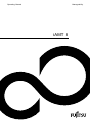 1
1
-
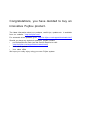 2
2
-
 3
3
-
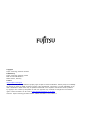 4
4
-
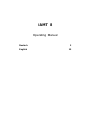 5
5
-
 6
6
-
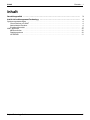 7
7
-
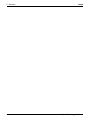 8
8
-
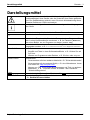 9
9
-
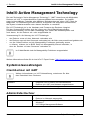 10
10
-
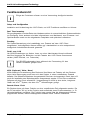 11
11
-
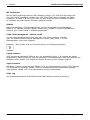 12
12
-
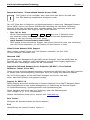 13
13
-
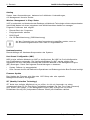 14
14
-
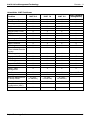 15
15
-
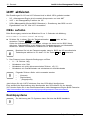 16
16
-
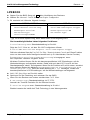 17
17
-
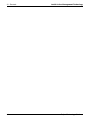 18
18
-
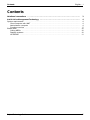 19
19
-
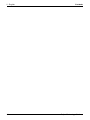 20
20
-
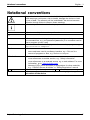 21
21
-
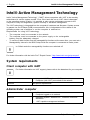 22
22
-
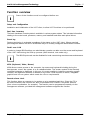 23
23
-
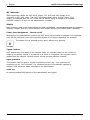 24
24
-
 25
25
-
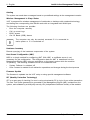 26
26
-
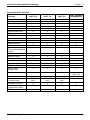 27
27
-
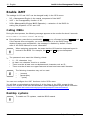 28
28
-
 29
29
in anderen Sprachen
- English: Fujitsu 772 User manual
Verwandte Artikel
Andere Dokumente
-
Dell Latitude D630 Benutzerhandbuch
-
Acer Altos G330 Benutzerhandbuch
-
HP EliteBook 8460w Base Model Mobile Workstation Bedienungsanleitung
-
HP ProBook 4435s Notebook PC Bedienungsanleitung
-
Dell OptiPlex 745c Benutzerhandbuch
-
Dell Latitude D630c Benutzerhandbuch
-
Sierra Wireless UMTS Datenblatt
-
FUJITSU SIEMENS ESPRIMO EDITION P2560 Bedienungsanleitung